win10赋予用户管理员权限 win10怎样给特定用户添加管理员权限
更新时间:2023-09-07 12:01:15作者:yang
win10赋予用户管理员权限,在当今信息技术高度发达的时代,Win10操作系统成为了许多用户的首选,Win10不仅具备强大的功能和友好的用户界面,而且还为用户提供了管理员权限的使用。管理员权限可以让用户在系统中拥有更多的控制权和操作权限,从而更好地管理和维护自己的电脑。Win10又是如何赋予用户管理员权限的呢?本文将详细探讨Win10如何给特定用户添加管理员权限,帮助用户更好地利用操作系统的功能。
步骤如下:
1.依次点击【开始】按钮>>【设置】选项。
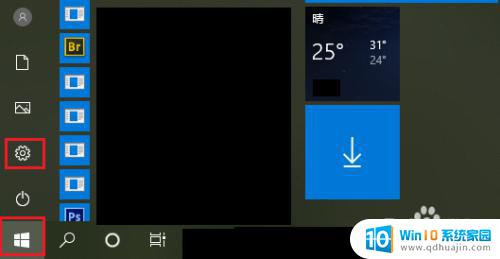
2.点击【账户】。
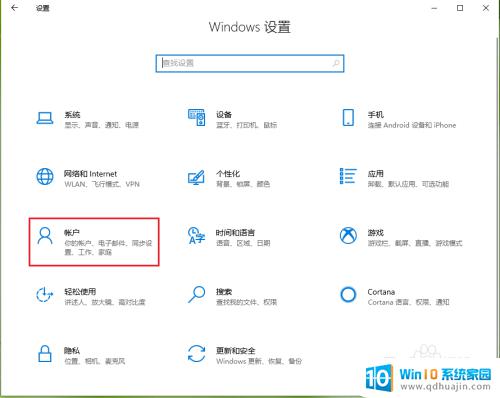
3.点击【家庭和其他用户】。
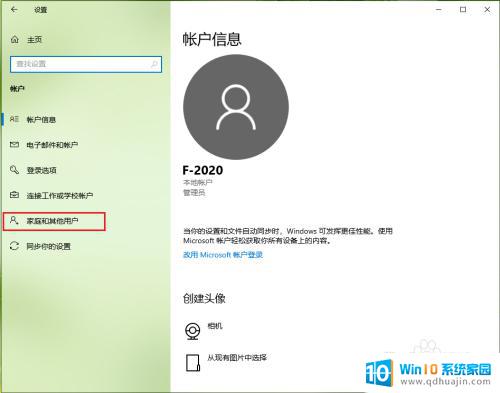
4.点击需要增加管理员权限的账户,例如“feifei”。
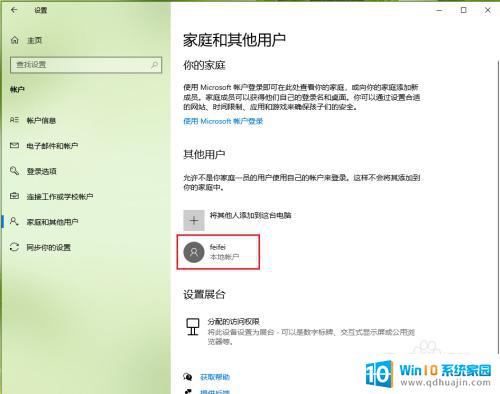
5.点击【更改账户类型】。

6.将账户类型更改为管理员,点击【确定】。

7.结果展示。
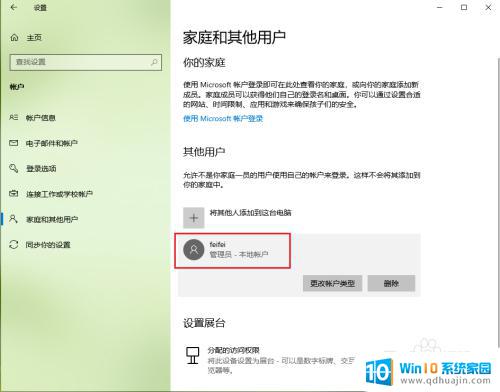
以上就是Win10赋予用户管理员权限的全部内容,如果您有需要,可以按照小编提供的步骤进行操作,希望本文能对您有所帮助。
win10赋予用户管理员权限 win10怎样给特定用户添加管理员权限相关教程
热门推荐
win10系统教程推荐
- 1 怎么把锁屏壁纸换成自己的照片 win10锁屏壁纸自定义设置步骤
- 2 win10wife连接不显示 笔记本电脑wifi信号不稳定
- 3 电脑怎么定时锁屏 win10自动锁屏在哪里设置
- 4 怎么把桌面文件夹存到d盘 Win10系统如何将桌面文件保存到D盘
- 5 电脑休屏怎么设置才能设置不休眠 win10怎么取消电脑休眠设置
- 6 怎么调出独立显卡 Win10独立显卡和集成显卡如何自动切换
- 7 win10如何关闭软件自启动 win10如何取消自启动程序
- 8 戴尔笔记本连蓝牙耳机怎么连 win10电脑蓝牙耳机连接教程
- 9 windows10关闭触摸板 win10系统如何关闭笔记本触摸板
- 10 如何查看笔记本电脑运行内存 Win10怎么样检查笔记本电脑内存的容量
win10系统推荐
- 1 萝卜家园ghost win10 64位家庭版镜像下载v2023.04
- 2 技术员联盟ghost win10 32位旗舰安装版下载v2023.04
- 3 深度技术ghost win10 64位官方免激活版下载v2023.04
- 4 番茄花园ghost win10 32位稳定安全版本下载v2023.04
- 5 戴尔笔记本ghost win10 64位原版精简版下载v2023.04
- 6 深度极速ghost win10 64位永久激活正式版下载v2023.04
- 7 惠普笔记本ghost win10 64位稳定家庭版下载v2023.04
- 8 电脑公司ghost win10 32位稳定原版下载v2023.04
- 9 番茄花园ghost win10 64位官方正式版下载v2023.04
- 10 风林火山ghost win10 64位免费专业版下载v2023.04